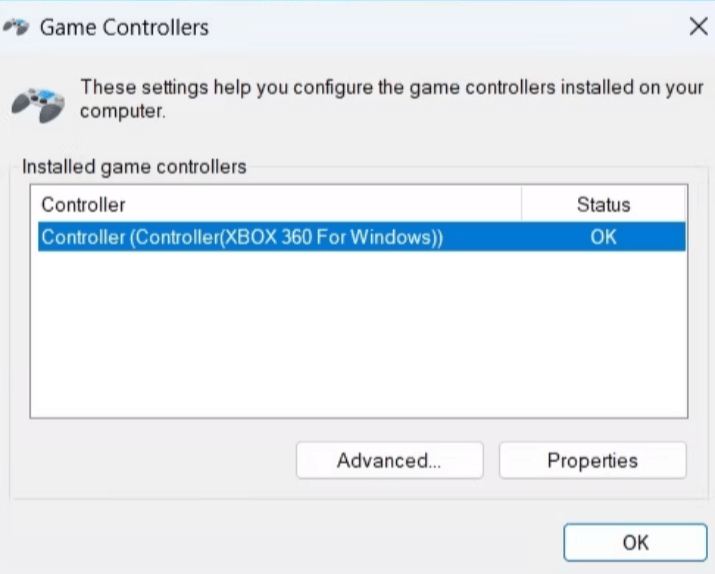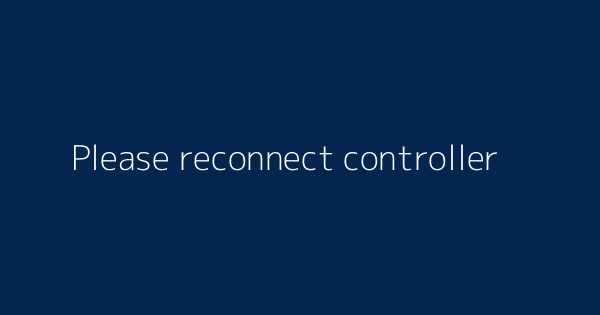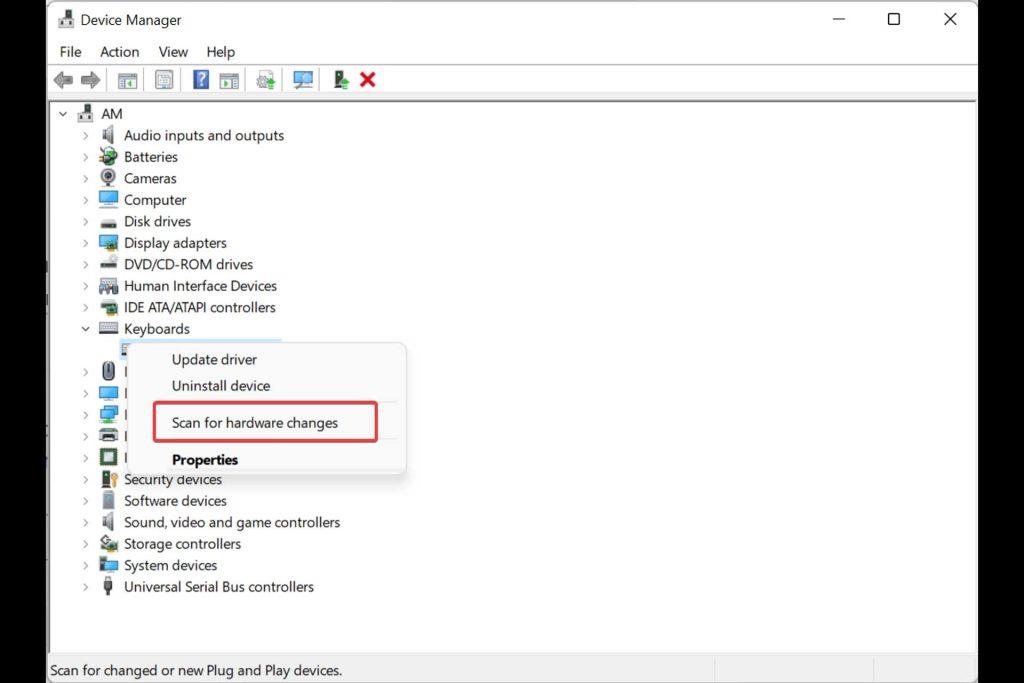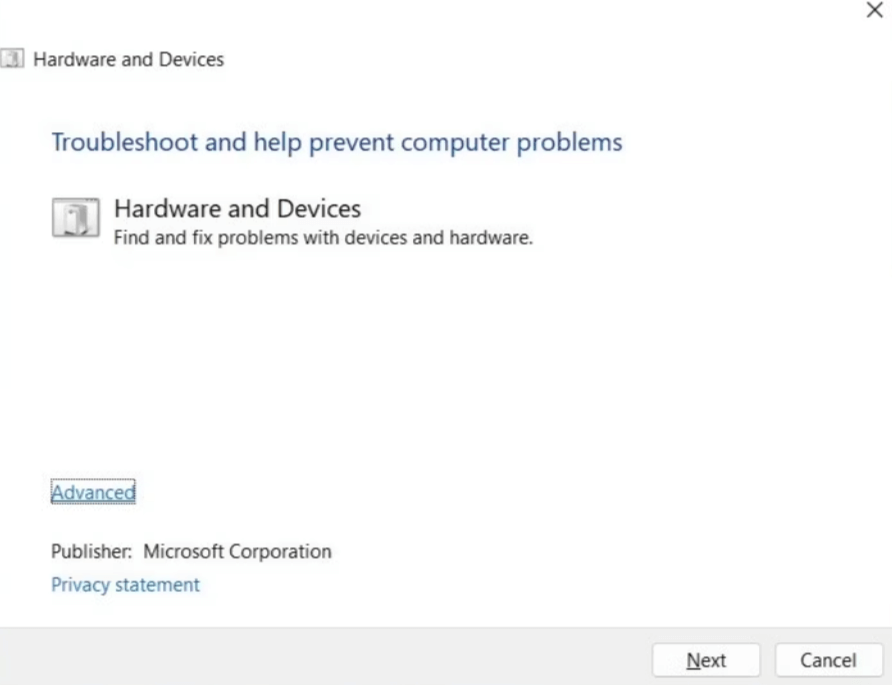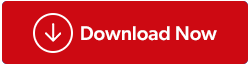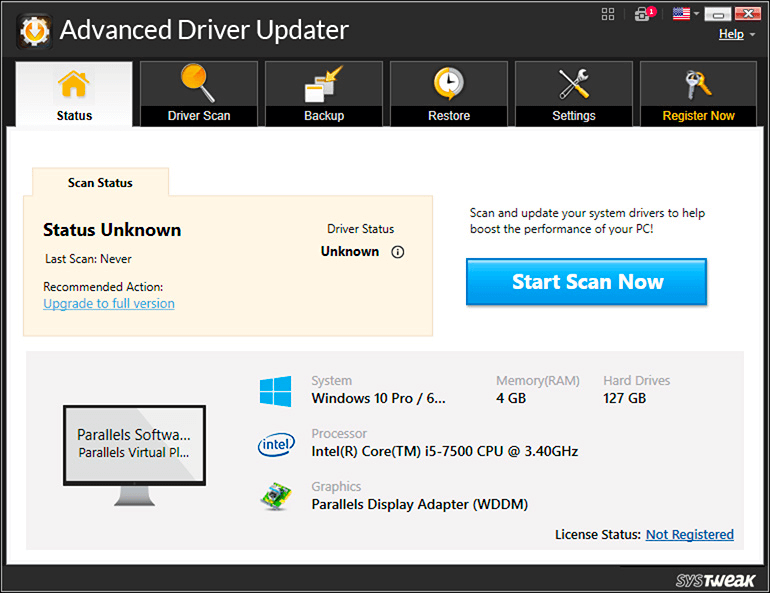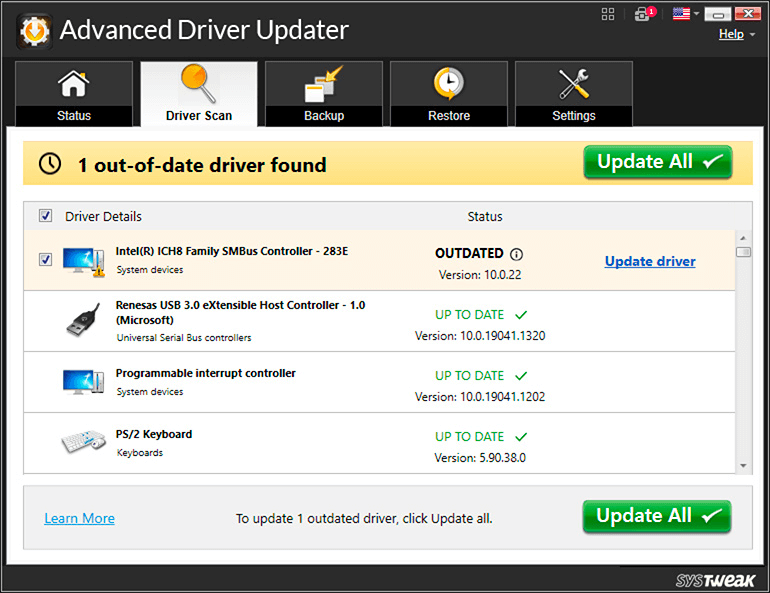Ne visada gali būti lengva žaisti žaidimus „Windows“ kompiuteryje, jei norite naudoti valdiklį. Kartais jūsų „Windows 10/11“ kompiuteris gali neatpažinti žaidimo valdiklio arba jo įvesties. Pasenusi arba sugedusi valdiklio tvarkyklė taip pat gali būti kaltininkas. Jei žaidimo nustatymai nesuderinami su valdikliu, žaisdami su valdikliu galite susidurti su problemomis.
Ne, jums nereikia pirkti naujo valdiklio, todėl nesijaudinkite. Šis metodas turėtų leisti jūsų valdikliui vėl tinkamai veikti sistemoje „Windows“.
Taip pat skaitykite: „Xbox 360“ valdiklio tvarkyklė neveikia „Windows 10“ (ištaisyta)
Neleiskite, kad sugedęs žaidimų valdiklis sugadintų jūsų žaidimų patirtį: štai kaip tai ištaisyti „Windows 11/10“ kompiuteryje
1 būdas: patikrinkite, ar „Windows“ atpažįsta jūsų valdiklį
Pirmiausia nustatykite, ar „Windows“ atpažįsta jūsų valdiklį, ar ne. Turite tai padaryti atidarę „Windows“ žaidimų valdiklio nustatymus. Štai kaip elgtis.
1 veiksmas: Norėdami paleisti dialogo langą Vykdyti, paspauskite Win + R.
2 veiksmas: įvedę joy.cpl laukelyje.
3 veiksmas: žaidimų valdiklių skydelyje patikrinkite savo valdiklio būseną.
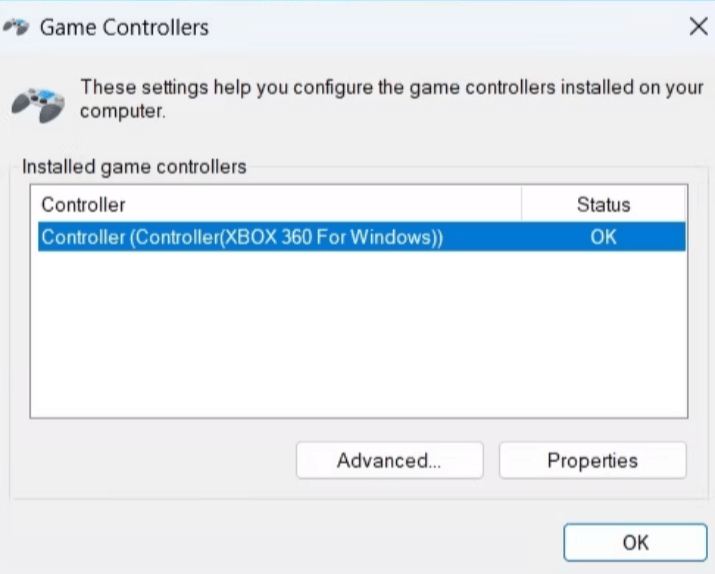
4 veiksmas: gali kilti ryšio problema, jei jūsų valdiklis nerodomas žaidimų valdiklių lange arba jei būsena nerodoma gerai.
Taip pat skaitykite: 10 geriausių RGB valdiklio programinės įrangos, skirtos „Windows“ kompiuteriui
2 būdas: Atjungę valdiklį vėl prijunkite jį
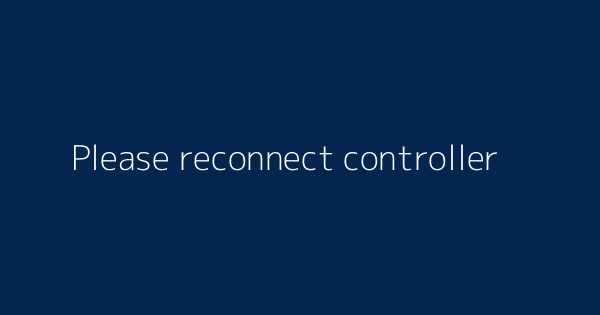
Pravartu atjungti ir vėl prijungti visus išorinius įrenginius, pvz., valdiklius, kurie kelia problemų žaidžiant. Nors tai gali atrodyti kaip paprastas sprendimas, dažniausiai tai veikia. Jei valdiklis yra laidinis, pabandykite prijungti jį prie kito USB prievado . Įsitikinkite, kad belaidžio valdiklio baterijos veikimo laikas yra pakankamai didelis . Pabandykite atsieti ir vėl susieti, jei taip.
Taip pat skaitykite: Pataisymas – PS4 garsas neveikia, kai PS4 valdiklis prijungtas prie kompiuterio
3 būdas: patikrinkite, ar nėra aparatinės įrangos pakeitimų
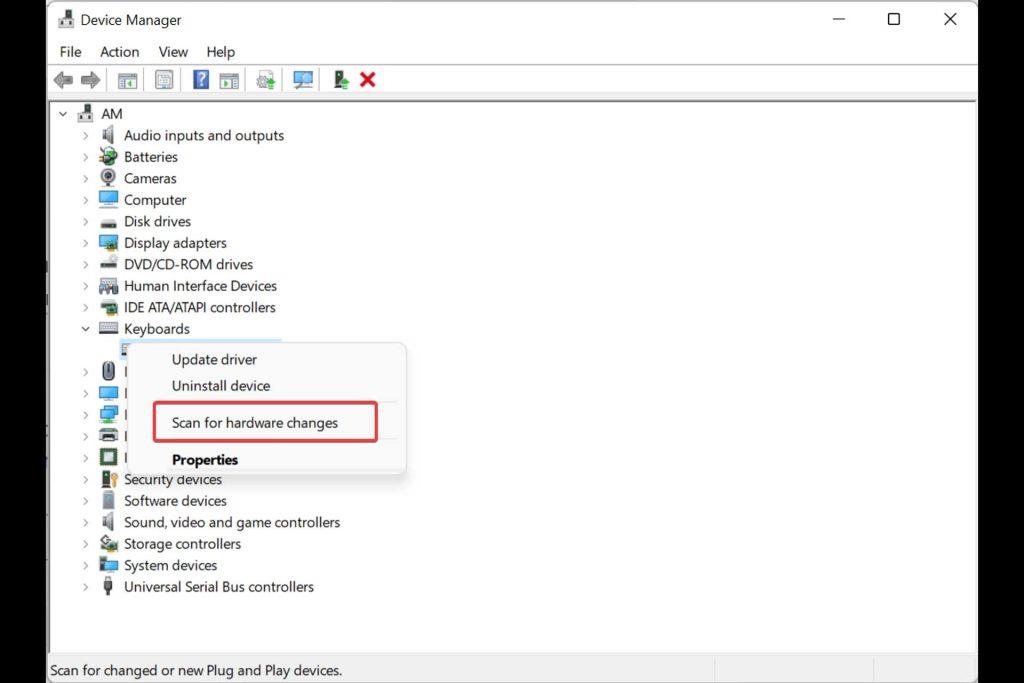
Jei valdiklio atjungimas ir vėl prijungimas neveikia, naudokite Įrenginių tvarkytuvę, kad patikrintumėte, ar nėra aparatinės įrangos modifikacijų. Norėdami tai padaryti, atlikite šiuos veiksmus:
1 veiksmas: Įrenginių tvarkytuvę galima pasirinkti iš sąrašo dešiniuoju pelės mygtuku spustelėjus piktogramą Pradėti.
2 veiksmas: pasirinkite Ieškokite aparatūros pakeitimų dešiniuoju pelės mygtuku spustelėdami bet kurią tuščią įrenginių tvarkytuvės lango sritį.
3 veiksmas: jūsų valdiklis turėtų būti rodomas įrenginių tvarkytuvės lange ir po to veikti kaip numatyta.
Taip pat skaitykite: „Google“ „Stadia“ valdiklis pagaliau veiks belaidžiu būdu su jūsų kompiuteriu
4 būdas: paleiskite lango trikčių šalinimo įrankius
Paleiskite aparatūros ir įrenginių trikčių šalinimo įrankį, jei „Windows“ atpažįsta jūsų žaidimų valdiklį, bet jis neveiks. Ši programa stengsis išspręsti dažnas problemas ir leis „Windows“ atpažinti jūsų žaidimų valdiklį. Atlikite šiuos veiksmus, kad paleistumėte aparatūros ir įrenginių trikčių šalinimo įrankį:
1 veiksmas: Norėdami paleisti dialogo langą Vykdyti, paspauskite Win + R.
2 veiksmas: laukelyje įveskite komandą msdt.exe -id DeviceDiagnostic.
3 veiksmas: Srityje Aparatūra ir įrenginiai spustelėkite Išplėstinė.
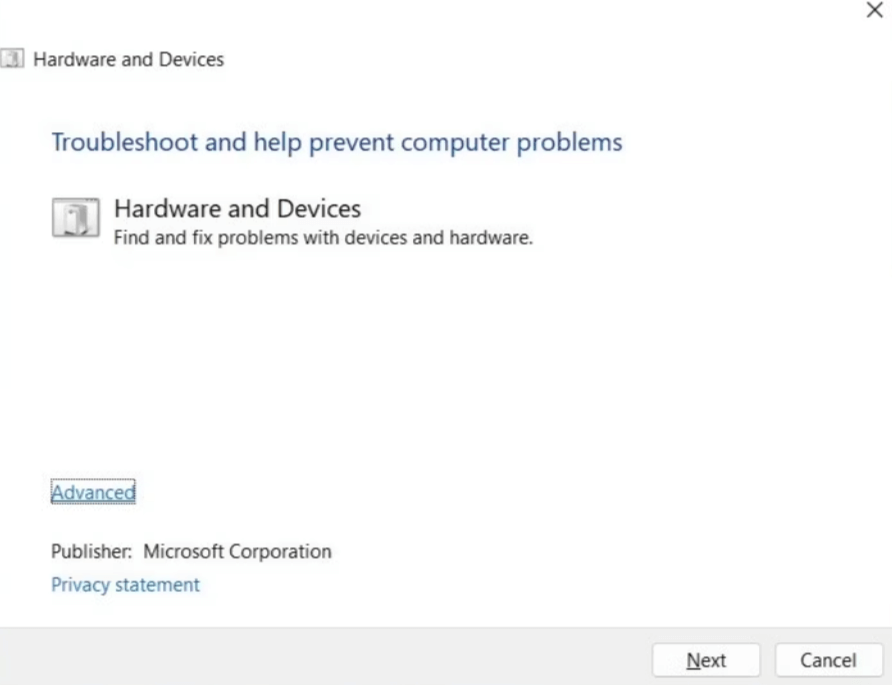
4 veiksmas: pažymėję žymės langelį Automatiškai taikyti taisymą spustelėkite mygtuką Kitas.
5 veiksmas: leiskite trikčių šalinimo įrankiui nustatyti ir išspręsti visas problemas.
6 veiksmas: po to jūsų valdiklis turėtų tinkamai veikti sistemoje „Windows“.
7 veiksmas: taip pat paleiskite „Bluetooth“ trikčių šalinimo įrankį, jei kyla problemų dėl „Windows“ belaidžio valdiklio.
Taip pat skaitykite: Kaip prijungti „Xbox 360“ valdiklį prie kompiuterio laidiniu ir belaidžiu būdu
5 būdas: iš naujo įdiekite arba atnaujinkite valdiklio tvarkyklę
Jei tvarkyklės pasenusios, jūsų valdiklis taip pat negali tinkamai veikti sistemoje „Windows“. Jei taip, varginančios tvarkyklės atnaujinimas turėtų padėti išspręsti problemą. Norėdami atnaujinti tvarkykles, siūlome naudoti išplėstinį tvarkyklės naujinimo priemonę . Štai žingsniai:
1 veiksmas: atsisiųskite ir įdiekite Advanced Driver Updater spustelėdami toliau pateiktą nuorodą.
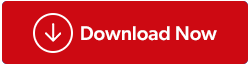
2 veiksmas: atidarykite programą, tada spustelėkite Pradėti nuskaitymą dabar.
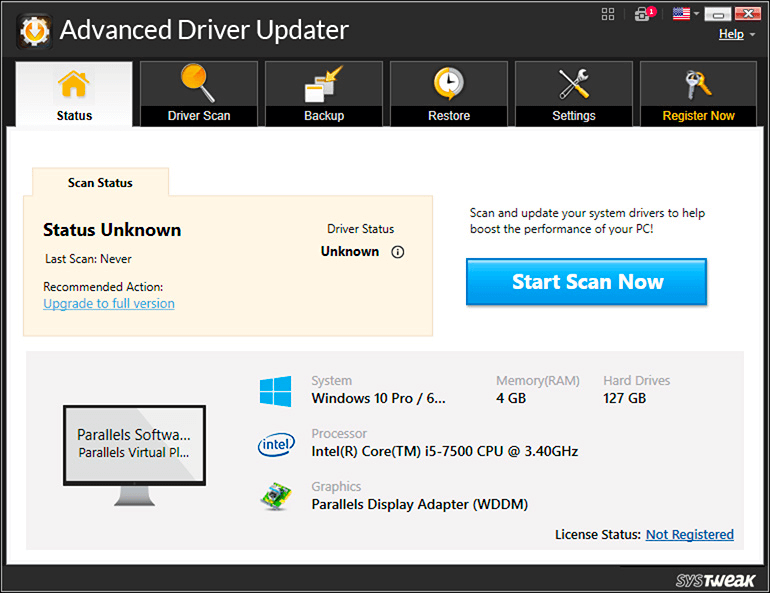
3 veiksmas: atlikus nuskaitymo procedūrą, ekrane bus rodomas pasenusių tvarkyklių sąrašas .
4 veiksmas: šalia Grafikos tvarkyklės pasirinkę parinktį Atnaujinti, palaukite, kol procesas bus baigtas.
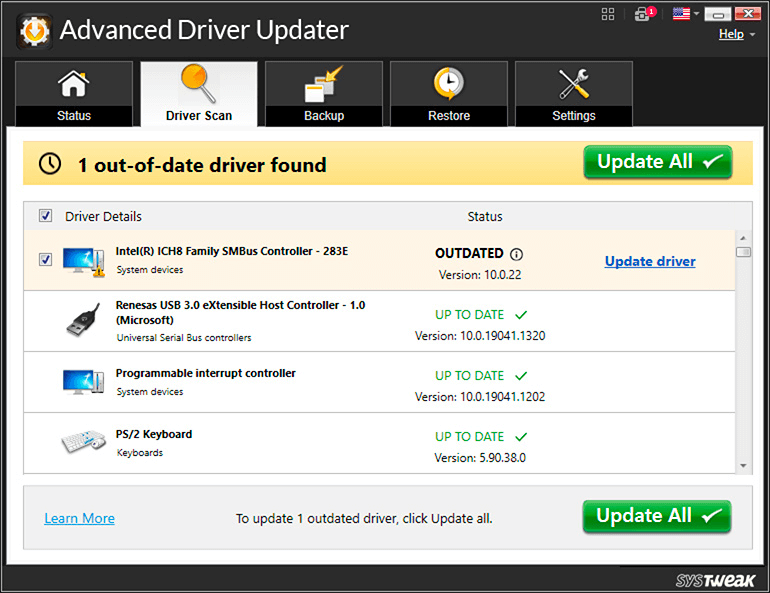
5 veiksmas: iš naujo paleiskite kompiuterį ir po to įsitikinkite, kad problema išspręsta.
Taip pat skaitykite: 8 geriausi VR žaidimai, skirti „Oculus“, asmeniniam kompiuteriui ir „PlayStation“, kuriais galėsite mėgautis 2023 m.
6 būdas: valdiklių programinės aparatinės įrangos naujinimas
Naujausios programinės įrangos palaikymas valdiklyje gali padėti išvengti suderinamumo problemų. Jei nė vienas iš pirmiau minėtų pasiūlymų neveikia, atidarykite valdiklio gamintojo pateiktą programėlę ir įdiekite visus laukiančius naujinimus. Priklausomai nuo valdiklio modelio ir gamintojo, šis veiksmas gali skirtis. Daugiau informacijos rasite gamintojo vadove arba internetinėje palaikymo tarnyboje.
Taip pat skaitykite: Kaip prijungti PS4 valdiklį prie kompiuterio: laidu ir belaidžiu būdu?
Paskutinis žodis, kaip pataisyti žaidimų valdiklį, neveiks jūsų „Windows“ kompiuteryje?
Dėl vieno iš pirmiau minėtų sprendimų jūsų valdiklis vėl veiks, nebent jis būtų sugedęs arba sugedęs. Tačiau gali būti naudinga naudoti įtaisytosios „Windows“ programos kalibravimo funkciją, jei pastebėsite, kad valdiklio veikimas nėra tikslus ar nereaguoja.
Jei turite klausimų ar rekomendacijų, praneškite mums toliau pateiktose pastabose. Mums būtų malonu pateikti jums sprendimą. Dažnai skelbiame patarimus, gudrybes ir įprastų su technologijomis susijusių problemų sprendimus. Taip pat mus galite rasti „Facebook“, „Twitter“, „YouTube“, „Instagram“, „Flipboard“ ir „Pinterest“.